Como Copiar Y Pegar Un Texto En Word – ¡Sumérgete en el mundo de Copiar y Pegar en Word! Esta guía integral te equipa con las técnicas y conocimientos esenciales para manipular texto sin problemas. Desde los conceptos básicos hasta las opciones avanzadas, exploraremos todo lo que necesitas saber para aprovechar al máximo esta poderosa función.
A lo largo de este recorrido, descubrirás los atajos de teclado, las opciones de menú y las consideraciones de formato que te permitirán copiar y pegar texto de manera eficiente. ¡Prepárate para transformar tu experiencia de procesamiento de textos!
Copiar y Pegar Texto Básico

Copiar y pegar texto es una tarea fundamental en Word. Permite a los usuarios reutilizar contenido existente, ahorrar tiempo y garantizar la precisión. Este artículo explica los pasos básicos para copiar y pegar texto en Word, describiendo los métodos abreviados de teclado y las opciones del menú.
Métodos Abreviados de Teclado
Para copiar texto, selecciona el texto deseado y presiona
- *Ctrl + C. Para pegar el texto, coloca el cursor en la ubicación deseada y presiona
- *Ctrl + V. Estos métodos abreviados de teclado son convenientes y rápidos, lo que los convierte en la opción preferida para muchos usuarios.
Opciones del Menú
Además de los métodos abreviados de teclado, también puedes usar las opciones del menú para copiar y pegar texto. Para copiar, selecciona el texto y haz clic en la pestaña
- *Inicio. En el grupo
- *Portapapeles, haz clic en el botón
- *Copiar. Para pegar, coloca el cursor en la ubicación deseada y haz clic en el botón
- *Pegar en el grupo
- *Portapapeles. Las opciones del menú proporcionan una alternativa a los métodos abreviados de teclado y son útiles para los usuarios que prefieren utilizar el mouse.
Opciones de Pegado Avanzadas
Existen varias opciones de pegado avanzadas en Word que te permiten controlar cómo se inserta el texto copiado en tu documento. Estas opciones te permiten conservar el formato original del texto o adaptarlo al estilo de tu documento.
Mantener Formato de Origen
La opción “Mantener formato de origen” conserva el formato del texto original, incluidas las fuentes, los tamaños y los colores. Esta opción es útil cuando quieres copiar texto de una fuente externa y mantener su apariencia original.
Coincidir con Estilo de Destino
La opción “Coincidir con estilo de destino” adapta el formato del texto copiado al estilo del documento de destino. Esta opción es útil cuando quieres que el texto copiado se integre perfectamente con el resto del documento.
Copiar y Pegar entre Aplicaciones

Copiar y pegar texto entre Word y otras aplicaciones, como el Bloc de notas y el navegador web, es una tarea común que puede resultar problemática si no se realiza correctamente. Esta sección analizará los métodos para copiar y pegar texto entre aplicaciones, abordará los posibles problemas de formato y proporcionará soluciones para garantizar una transferencia de texto fluida y precisa.
Copiar y Pegar Texto entre Word y el Bloc de Notas
[detailed content here]Para copiar y pegar texto entre Word y el Bloc de notas, sigue estos pasos:- Selecciona el texto que deseas copiar en Word.
- Presiona “Ctrl+C” para copiarlo.
- Abre el Bloc de notas y presiona “Ctrl+V” para pegar el texto.
Copiar y Pegar Texto entre Word y el Navegador Web
[detailed content here]Para copiar y pegar texto entre Word y un navegador web, sigue estos pasos:- Selecciona el texto que deseas copiar en Word.
- Presiona “Ctrl+C” para copiarlo.
- Abre el navegador web y navega hasta la página web donde deseas pegar el texto.
- Haz clic con el botón derecho en el área donde deseas pegar el texto y selecciona “Pegar”.
Problemas de Formato y Soluciones
[detailed content here]Al copiar y pegar texto entre aplicaciones, pueden surgir problemas de formato, como cambios en la fuente, el tamaño y el color. Para solucionar estos problemas, puedes:- Utilizar el comando “Pegar especial” para pegar el texto sin formato.
- Seleccionar el texto pegado y utilizar las opciones de formato de la aplicación de destino para ajustarlo al formato deseado.
- Convertir el texto a un formato de texto sin formato, como TXT, antes de copiarlo y pegarlo.
Copiar y Pegar Tablas y Listas
Las tablas y listas son elementos esenciales para organizar y presentar información en Word. Copiar y pegar estos elementos desde otras fuentes o dentro del mismo documento puede ser una tarea común.
Copiar y Pegar Tablas
- Seleccione la tabla que desea copiar.
- Haga clic derecho y elija “Copiar” en el menú.
- Vaya al lugar donde desea pegar la tabla.
- Haga clic derecho y elija “Pegar” en el menú.
Para mantener el formato de la tabla, asegúrese de seleccionar la opción “Conservar formato original” en el cuadro de diálogo “Pegar opciones”.
Copiar y Pegar Listas
- Seleccione la lista que desea copiar.
- Haga clic derecho y elija “Copiar” en el menú.
- Vaya al lugar donde desea pegar la lista.
- Haga clic derecho y elija “Pegar” en el menú.
Al copiar y pegar listas, es importante tener en cuenta que Word puede cambiar el formato de la lista, como la sangría o los marcadores. Para evitar esto, puede utilizar el botón “Mantener formato de origen” en la barra de herramientas “Pegar”.
Solución de Problemas de Copiar y Pegar: Como Copiar Y Pegar Un Texto En Word
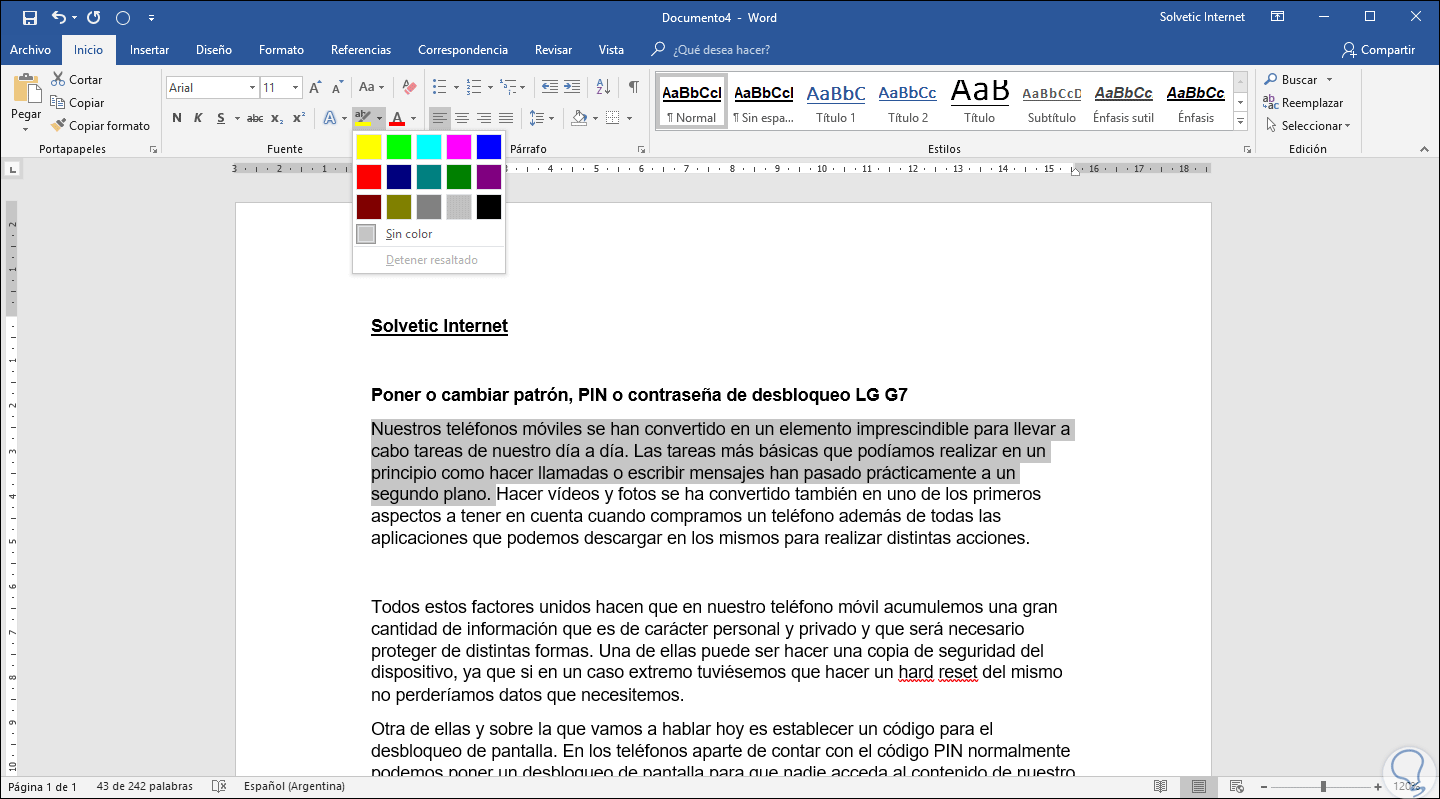
La función de copiar y pegar es esencial en Microsoft Word, pero a veces puede encontrar problemas que pueden obstaculizar su flujo de trabajo. Aquí hay algunos problemas comunes y sus soluciones:
Pérdida de Formato
Cuando copia y pega texto de una fuente a otra, puede perder el formato, como fuentes, tamaños y estilos. Esto puede ser frustrante si necesita mantener el formato original.
- Solución: Utilice la opción “Pegado especial” y seleccione “Conservar formato de origen” o “Coincidir con estilo de destino”.
- Solución alternativa: Copie y pegue como texto sin formato y luego aplique el formato manualmente.
Caracteres Extraños
A veces, al copiar y pegar texto, pueden aparecer caracteres extraños, como símbolos o cuadros. Esto suele ocurrir cuando el texto se copia de un formato diferente, como una página web.
- Solución: Pegue el texto en un editor de texto como el Bloc de notas y luego cópielo y péguelo en Word.
- Solución alternativa: Utilice la opción “Pegado especial” y seleccione “Texto sin formato”.
Texto Pegado Incorrectamente, Como Copiar Y Pegar Un Texto En Word
En ocasiones, el texto pegado puede no aparecer en la ubicación correcta o puede sobrescribir el texto existente. Esto puede ser causado por problemas con los saltos de línea o los espacios en blanco.
- Solución: Asegúrese de que el cursor esté colocado en la ubicación correcta antes de pegar el texto.
- Solución alternativa: Copie y pegue el texto en un documento nuevo y luego cópielo y péguelo en el documento original.
En conclusión, dominar las técnicas de Copiar y Pegar en Word te permite trabajar de manera más inteligente y productiva. Al comprender las diferentes opciones y solucionar problemas comunes, puedes manipular texto con precisión, ahorrando tiempo y mejorando la calidad de tus documentos.
¡Aplica estas estrategias hoy y eleva tus habilidades de Word al siguiente nivel!





